
www.philips.com/welcome
191TE2L
221TE2L
(Modelo de referencia: 191TE2L)
ES Información importante y aviso 2
Manual del usuario 6
Solucionar problemas 27
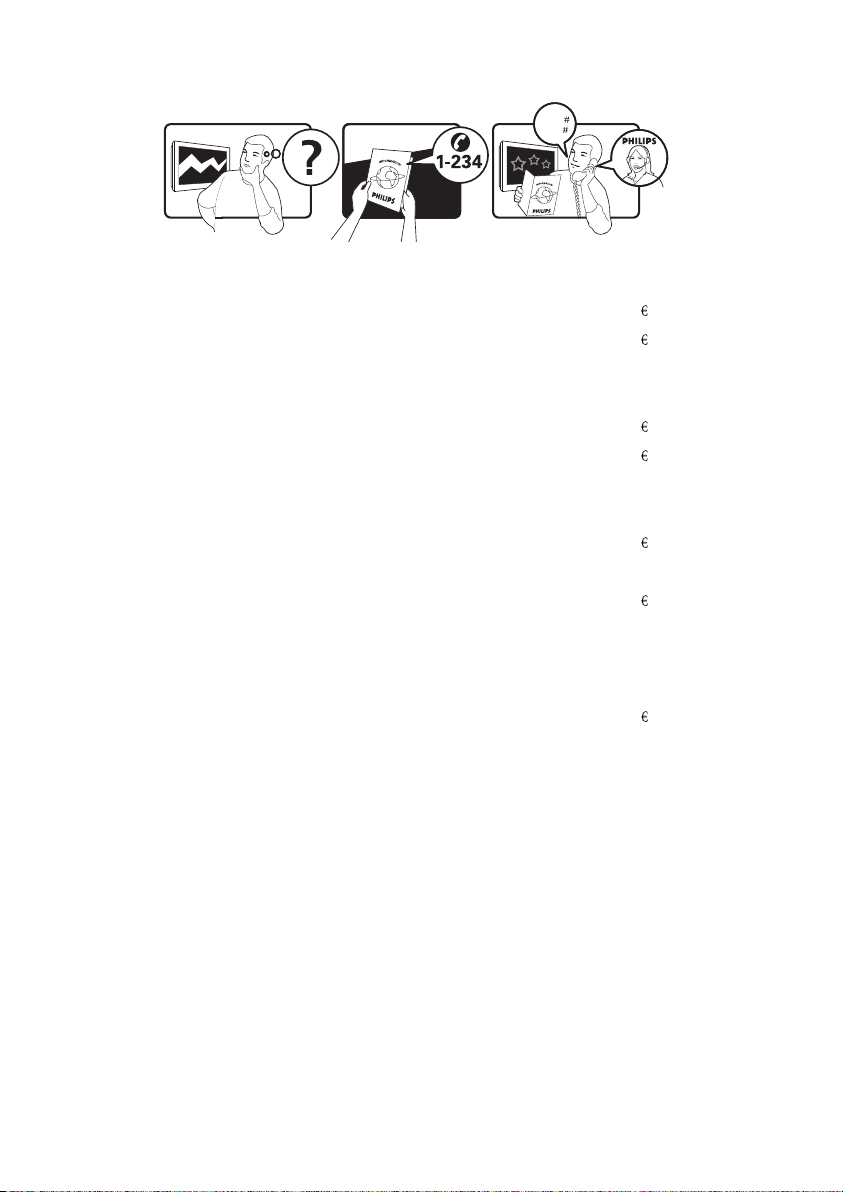
Model
www.philips.com/support
Serial
Country Code Telephone number Tariff
Austria +43 0810 000206
Belgium +32 078 250851
0.07
0.06
Denmark +45 3525 8761 Local call tariff
Finland +358 09 2290 1908 Local call tariff
France +33 082161 1658
Germany +49 01803 386 853
0.09
0.09
Greece +30 00800 3122 1223 Free of charge
Ireland +353 01 601 1161 Local call tariff
Italy +39 840 320 041
0.08
Luxembourg +352 26 84 30 00 Local call tariff
The Netherlands +31 0900 0400 063
0.10
Norway +47 2270 8250 Local call tariff
Poland +48 0223491505 Local call tariff
Portugal +351 2 1359 1440 Local call tariff
Spain +34 902 888 785
0.10
Sweden +46 08 632 0016 Local call tariff
Switzerland +41 02 2310 2116 Local call tariff
United Kingdom +44 0207 949 0069 Local call tariff
Register your product and get support at
www.philips.com/welcome
This information is correct at the time of press. For updated information, see www.philips.com/support.
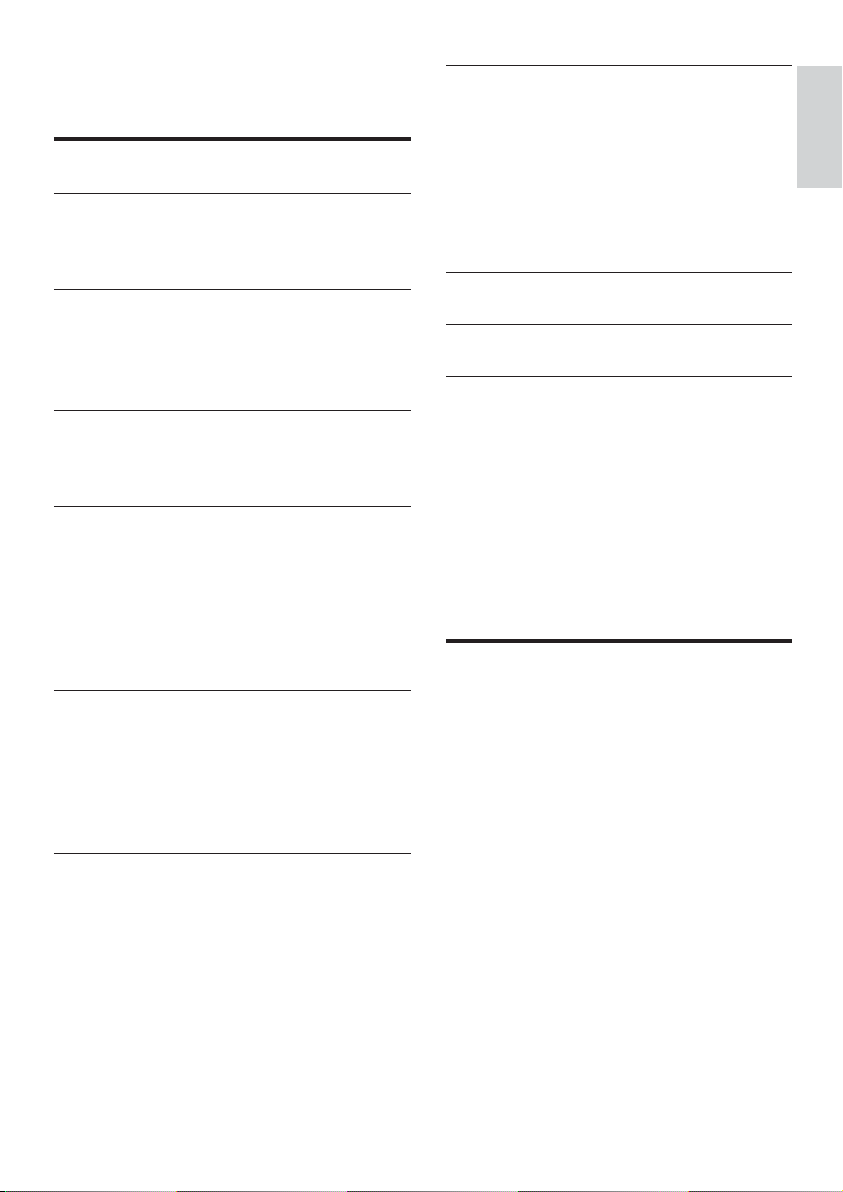
Contenido
1 Aviso 2
2 Importante 4
El manual del usuario más reciente
en línea 5
8 Configurar 20
Modo Ancho 20
HDMI sobrescan 20
Idioma de Menú 21
Temporizador 21
Demostración 22
Avanzado 22
Reiniciar config 23
Español
3 Póngase en marcha y conecte los
dispositivos 6
Conectores posteriores 6
Conector lateral 8
4 Controles 9
Controles de los botones táctiles frontales 9
Mando a distancia 10
5 Empezar a usar 12
Encender y apagar el monitor o activar el
modo de espera 12
Cambiar de canal 12
Visualizar dispositivos conectados 13
Ajustar el volumen del monitor 13
Usar el teletexto 14
6 Información de producto 15
Resoluciones de pantalla admitidas 15
Sintonizador, Recepción y Transmisión 15
Mando a distancia 15
Alimentación 15
Soportes de monitor admitidos 15
9 Act. de Software 23
10 Política sobre los píxeles 24
11 Solucionar problemas 27
Problemas generales del monitor 27
Problemas relacionados con los canales
del monitor 27
Problemas de imagen 27
Problemas de sonido 28
Problemas de conexión HDMI 28
Problemas de conexión con el equipo 28
Otros 28
Contacto 29
7 TV/Instalación de canales 16
Utilizar la señal de TV como fuente
de entrada 16
Programa automático 16
Programa manual 17
Editar programas 17
Clasif. parental 18
Sonido preferido 18
Subtítulo preferido 19
Interfaz común 19
1ES
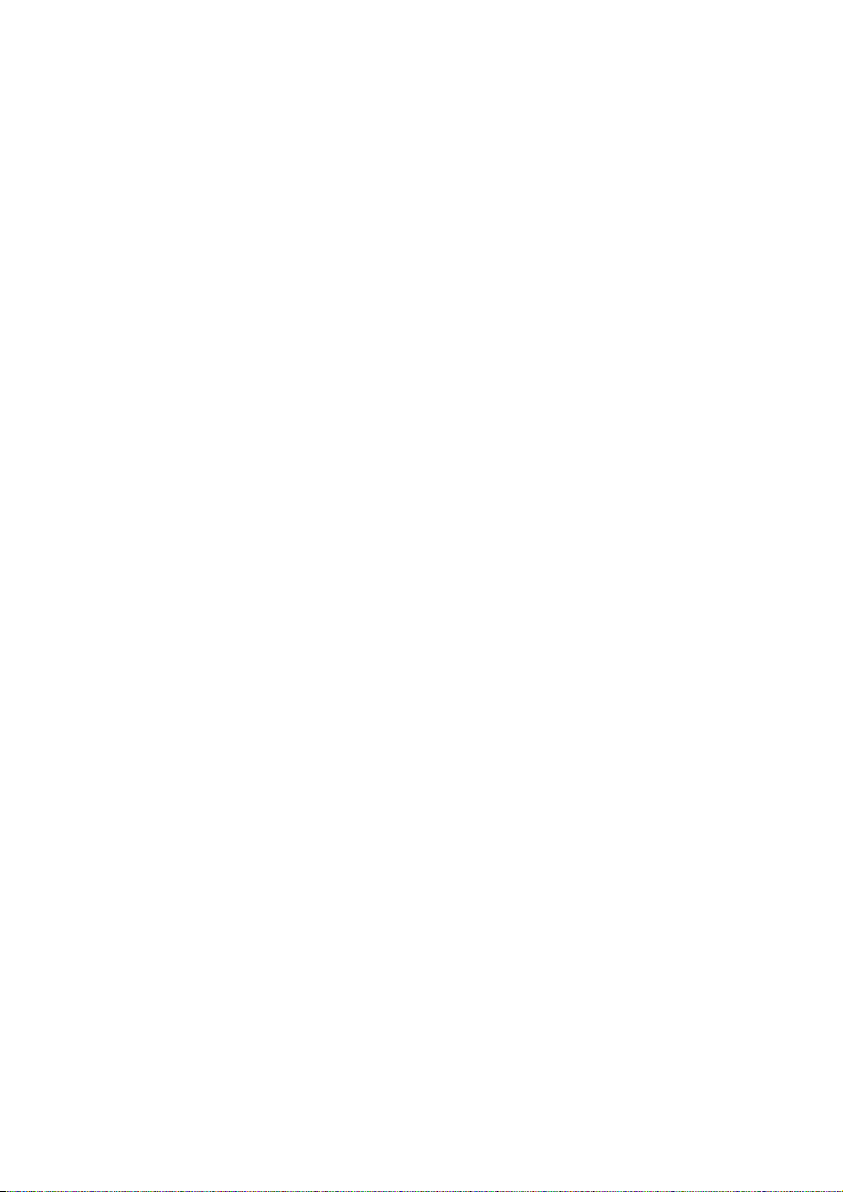
1 Aviso
2010 © Koninklijke Philips Electronics N.V.
Reservados todos los derechos.
Philips y el emblema del escudo de Philips
son marcas registradas de Koninklijke Philips
Electronics N.V. y se utilizan bajo licencia de
Koninklijke Philips Electronics N.V.
Las especificaciones están sujetas a cambios sin
previo aviso.
Garantía
¡Existe el riesgo de que se produzcan •
lesiones personales, daños al monitor
o invalidez de la garantía! No intente
reparar el monitor usted mismo.
Utilice el monitor y los accesorios •
solamente según lo indica el fabricante.
Cualquier operación prohibida de manera •
expresa en el presente manual o cualquier
ajuste o procedimiento de montaje no
recomendado o no autorizado en éste
invalidarán la garantía.
La cobertura de la garantía se inicia en •
la fecha en que adquiere su monitor.
Durante los dos años siguientes, su
monitor se sustituirá por un monitor
equivalente en caso de defectos según lo
establece la cober tura de la garantía.
Características de píxeles
Este monitor posee un elevado número
de píxeles en color. Aunque posee
píxeles efectivos de un 99,999% o más,
podrían aparecer de forma constante en
la pantalla puntos negros o claros (rojo,
verde o azul). Se trata de una propiedad
estructural de la pantalla (dentro de los
estándares habituales de la industria) y no
de un fallo.
Consulte la sección Política sobre los
píxeles que se encuentra más adelante en
este manual para obtener más detalles.
Fusible de alimentación (sólo para Reino
Unido)
Este monitor está equipado con un
enchufe moldeado homologado. Si es
necesario cambiar el fusible de corriente
principal, se debe reemplazar por uno del
mismo valor según se indica en el enchufe
(por ejemplo de 10A).
1 Retire la tapa del fusible y el fusible.
2 El fusible de repuesto deberá ajustarse
a BS 1362 y contar con la marca de
aprobación ASTA. Si se pierde el fusible,
póngase en contacto con su distribuidor
para comprobar cuál es el tipo correcto.
3 Vuelva a colocar la tapa del fusible.
Para mantener la conformidad con la
directiva de EMC , el enchufe del cable de
alimentación no deberá desmontarse de
este producto.
2 ES
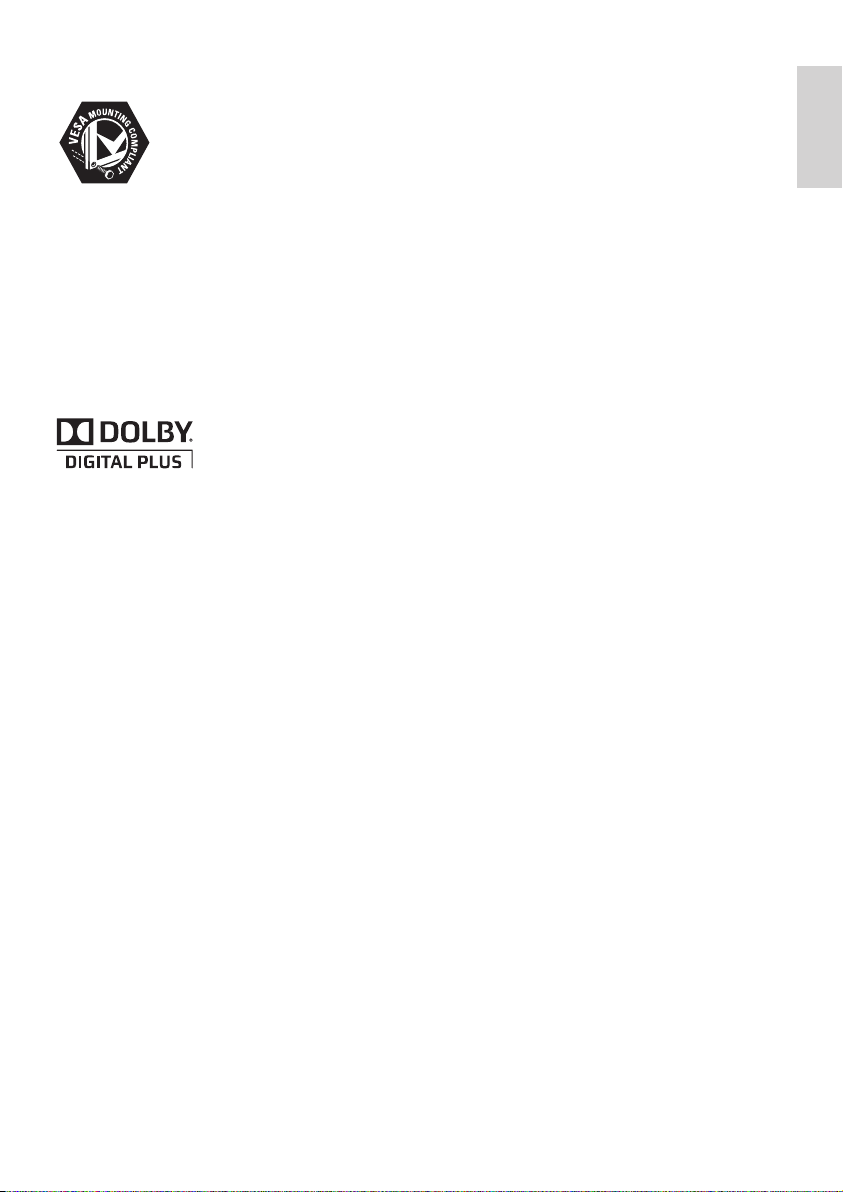
3ES
Español
Copyright
VESA, FDMI y el logotipo de montaje
compatible con VESA son marcas comerciales
de Video Electronics Standards Association.
® Kensington y MicroSaver son marcas
comerciales estadounidenses de ACCO World
Corporation con registros ya emitidos y
solicitudes pendientes en otros países de todo
el mundo.
Fabricado con licencia de Dolby Laboratories.
Dolby y el símbolo de doble D son marcas
comerciales de Dolby Laboratories.

2 Importante
Lea y comprenda todas las instrucciones antes
de utilizar el monitor. Si se produce algún daño
por no seguir dichas instrucciones, la garantía
quedará invalidada.
Seguridad
Riesgo de descarga eléctrica o incendio.•
No exponga nunca el monitor a •
la lluvia o al agua. Nunca coloque
recipientes que contengan líquidos,
como por ejemplo jarrones, cerca
del monitor. Si se derraman líquidos
sobre el monitor o en su interior,
desconéctelo de la toma de corriente
eléctrica inmediatamente. Póngase
en contacto con el Centro de
atención al cliente de Philips para que
comprueben el monitor antes de
utilizarlo.
No coloque nunca el monitor, el •
mando a distancia o las pilas cerca
de llamas u otras fuentes de calor,
incluida la luz directa del sol.
Para impedir la propagación del
fuego, mantenga las velas y otro tipo
de llamas alejadas en todo momento
del monitor, del mando a distancia y
de las pilas.
Nunca inser te objetos en las ranuras •
de ventilación o en otras aberturas
del monitor.
Cuando gire el monitor, asegúrese de •
no tensar el cable de alimentación. Si
el cable de alimentación se tensa las
conexiones se pueden aflojar, lo que
podría provocar arcos eléctricos.
Riesgo de cortocircuito o incendio!•
Nunca exponga el mando a distancia •
o las pilas a la lluvia, al agua o a un
calor excesivo.
Procure no forzar los enchufes. Los •
enchufes sueltos pueden provocar
arcos voltaicos o un incendio.
¡Existe el riesgo de que se produzcan •
lesiones personales o daños al monitor!
Se necesitan al menos dos personas •
para levantar y transportar un
monitor que pese más de 25 kg.
Cuando monte la base del monitor, •
utilice únicamente la suministrada.
Fije la base al monitor firmemente.
Coloque el monitor en una
superficie estable y nivelada que
sopor te el peso del monitor y el de
la base conjuntamente.
Cuando instale el monitor en la •
pared, utilice únicamente un soporte
para pared que aguante el peso
del monitor. Fije el sopor te para
pared en una pared que aguante
el peso del monitor y el de dicho
soporte conjuntamente. Koninklijke
Philips Electronics N.V. no asume
ninguna responsabilidad por la
instalación inadecuada en la pared
que provoque accidentes, lesiones
personales o daños materiales.
¡Existe el riesgo de que se produzcan •
lesiones a los niños! Siga estas
precauciones para evitar que el monitor
se vuelque y cause lesiones a los niños:
No coloque nunca el monitor en una •
superficie cubierta por un paño u
otro material que se pueda soltar.
Asegúrese de que ninguna parte del •
monitor cuelga sobre el borde de la
superficie.
No coloque nunca el monitor en •
muebles altos (como una estantería)
sin asegurar tanto el mueble como
el monitor a la pared o a un soporte
adecuado.
Enseñe a los niños el peligro que •
supone subirse a los muebles para
alcanzar el monitor.
¡Existe el riesgo de sobrecalentamiento! •
Nunca instale el monitor en un espacio
cerrado. Deje siempre un espacio de al
menos 10 cm (4 pulgadas) alrededor del
monitor para que se ventile. Asegúrese
de que objetos como cortinas o de
cualquier otro tipo nunca cubren las
ranuras de ventilación del monitor.
¡Existe el riesgo de que el monitor resulte •
dañado! Antes de conectar el monitor a
la toma de corriente eléctrica, asegúrese
de que el voltaje de alimentación
coincide con el valor que figura en la
parte posterior de dicho monitor. Nunca
conecte el monitor a la toma de corriente
eléctrica si el voltaje es diferente.
4 ES

¡Existe el riesgo de que se produzcan •
lesiones personales, un incendio o daños
en el cable de alimentación! Nunca
coloque el monitor ni ningún otro objeto
sobre el cable de alimentación.
Para desconectar fácilmente el cable de •
alimentación del monitor de la toma de
corriente eléctrica, asegúrese de que
puede acceder a dicho cable en todo
momento y sin ningún tipo de problemas.
Cuando desconecte el cable de •
alimentación, tire siempre del enchufe,
nunca del propio cable.
Desconecte el monitor de la toma de •
corriente eléctrica y la antena antes
de que se desencadene una tormenta.
Durante las tormentas, no toque nunca
ninguna parte del monitor, del cable de
alimentación o del cable de la antena.
¡Existe el riesgo de que se produzcan •
daños en el oído! Evite utilizar auriculares
con un volumen elevado o durante
prolongados períodos de tiempo.
Si el monitor se transpor ta a temperaturas •
inferiores a los 5 °C, desempaquételo
y espere a que la temperatura de dicho
monitor se iguale con la temperatura
ambiente antes de conectarlo a la toma de
corriente eléctrica.
Cuidado de la pantalla
Evite las imágenes estáticas en la medida •
de lo posible. Las imágenes estáticas
son las que permanecen en la pantalla
durante largos períodos de tiempo.
Algunos ejemplos son: menús en pantalla,
franjas negras y visualizaciones de la hora.
Si tiene que utilizar imágenes estáticas,
reduzca el contraste y el brillo para evitar
daños en la pantalla.
Desenchufe el monitor antes de limpiarlo.•
Limpie el monitor y el marco con un paño •
suave y húmedo. Nunca utilice sustancias
como alcohol, productos químicos o
productos de limpieza para el hogar en el
monitor.
¡Existe el riesgo de que la pantalla del •
monitor resulte dañada! Nunca toque,
empuje, frote ni golpee la pantalla con
ningún objeto.
Para evitar deformaciones y •
desvanecimiento del color, limpie las
gotas de agua lo más pronto posible.
Reciclaje
Español
Su producto ha sido fabricado con materiales
y componentes de alta calidad que pueden
reciclarse y utilizarse de nuevo.
Para más información sobre nuestro programa
de reciclaje, visite
www.philips.com/about/sustainability/recycling.
Cuando vea este símbolo de contenedor de
ruedas tachado en un producto, indica que
éste cumple la directiva europea 2002/96/EC:
Nunca tire el producto con la basura normal
del hogar. Infórmese de la legislación local
sobre la recogida selectiva de productos
eléctricos y electrónicos. El desecho correcto
de un producto usado ayuda a evitar
consecuencias potencialmente negativas para
el medio ambiente y la salud humana.
Su producto contiene pilas cubiertas por la
Directiva europea 2006/66/EC, que no se
pueden eliminar con la basura doméstica normal.
Infórmese acerca de la normativa local sobre
el reciclaje de pilas. La eliminación correcta
de las pilas ayudará a prevenir posibles
consecuencias negativas para el medio
ambiente y la salud.
El manual del usuario más
reciente en línea
El contenido del manual del usuario está sujeto
a cambio. Consulte la página Web
www.philips.com/support para obtener la
información del manual del usuario más
actualizada.
5ES
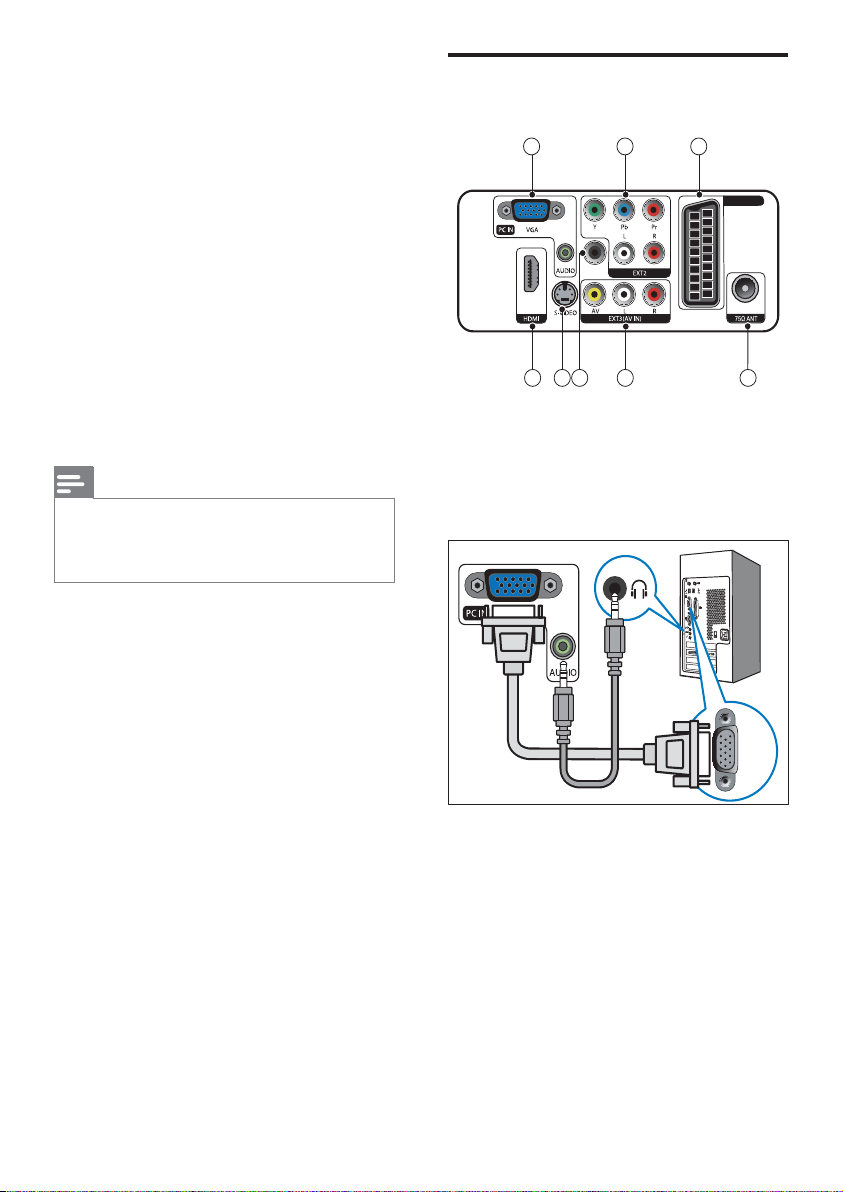
3 Póngase en
Conectores posteriores
marcha y
conecte los
dispositivos
Ha adquirido usted un producto Philips. Para
beneficiarse totalmente de la asistencia que
ofrece Philips, registre su producto en
www.philips.com/welcome.
En esta sección se describe cómo conectar
distintos dispositivos con diferentes conectores y
se complementan los ejemplos proporcionados
en la Guía de configuración rápida.
Nota
Se pueden utilizar diferentes tipos de •
conectores para conectar un dispositivo al
monitor, dependiendo de la disponibilidad y sus
necesidades.
1 2 3
EXT1(SCART)
4 5 76 8
a PC IN (VGA y AUDIO IN)
Entrada de audio y vídeo de un
ordenador.
6 ES
La conexión mediante VGA requiere un
cable de audio adicional.
VGA
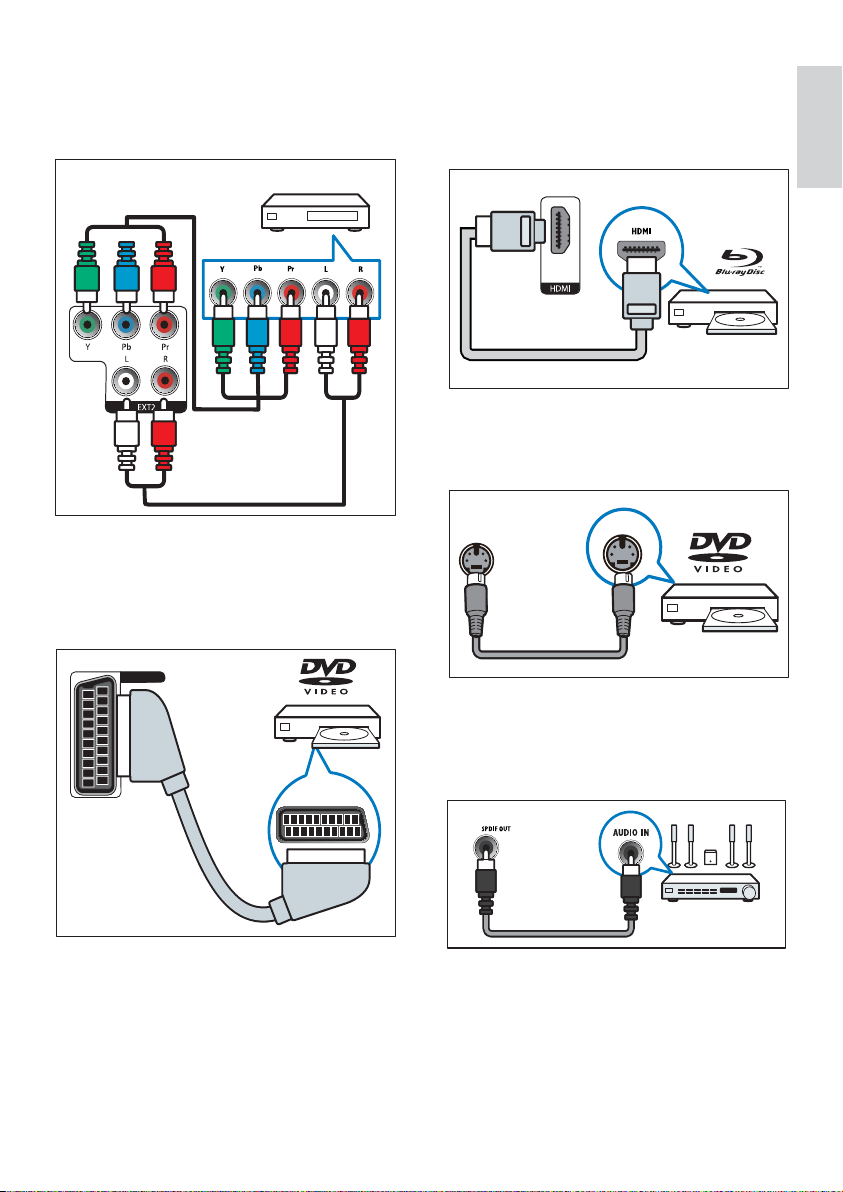
b EXT2 (Y Pb Pr y AUDIO L/R)
Entrada de audio y vídeo analógico de
dispositivos analógicos o digitales, como
reproductores de DVD o videoconsolas.
d HDMI
Entrada de audio y vídeo digital de
dispositivos digitales de alta definición,
como reproductores Blu-ray.
e S-Video
Entrada de vídeo procedente del
dispositivo de S-Video
Español
c EXT1 (SCART)
Entrada de audio y vídeo analógico de
dispositivos analógicos o digitales, como
reproductores de DVD o videoconsolas.
EXT1(SCART)
S-VIDEO
S-VIDEO
f SPDIF OUT
Salida de audio digital para sistemas de
cine en casa y otros sistemas de audio
digital.
7ES

g EXT3 (ENTRADA DE AV)
Entrada de audio y vídeo procedente del
dispositivo de AV.
AV L R
( )
EXT3 AV IN
AUDIO
OUT
h TV ANTENNA
Entrada de señal de una antena, cable o
satélite.
Conector lateral
1
2
3
a COMMON INTERFACE
Ranura para un módulo de acceso
condicional (CAM).
8 ES
b AURICULARES
Salida de audio hacia los auriculares.
c PUERTO DE SERVICIO
Solo para uso de servicio.

4 Controles
Controles de los botones
táctiles frontales
5
4
3
2
1
6
a POWER: Permite encender o
apagar el monitor. El monitor no se
apaga completamente a menos que se
desenchufe físicamente.
b SOURCE:
Seleccionar una fuente de entrada.
Regresar a la pantalla anterior o salir del
menú en pantalla.
c MENU/OK:
Mostrar el menú en pantalla.
Confirmar una selección.
d CH +/-: Cambia al canal anterior o
siguiente.
e VOL+/-: Cambia al canal anterior o
siguiente.
f Indicador de encendido:
LED rojo: Modo en espera de mando a
distancia.
LED blanco: encendido.
LED blanco parpadeando:
Modo en espera PC.
Español
9ES

Mando a distancia
22
21
20
19
18
17
16
15
a (Modo de espera-Encendido)
Permite activar el modo de espera •
en el monitor si este está encendido.
Permite encender el monitor si este •
se encuentra en el modo de espera.
b
SOURCE
Permite seleccionar dispositivos
conectados.
10
11
12
13
14
c INFO / (Índice)
Permite mostrar u ocultar la pantalla •
de información sobre el canal
seleccionado.
1
2
3
4
5
6
7
8
d
e SUBTITLE /
Presione este botón para mostrar la •
página de índice del Teletexto.
(Relaciones de aspecto) / (Mostrar)
Tecla de acceso directo para •
relaciones de aspecto.
Permite revelar información oculta •
del Teletexto.
(Botón amarillo)
En modo TV: Presione este botón •
para activar o desactivar los
9
subtítulos.
En modo Texto: Presione este botón •
para abrir la página de subtítulos.
Seleccione tareas u opciones en •
amarillo.
f I-II /
(Botón azul)
Permite seleccionar los modos •
mono, estéreo, dual I o dual II de la
entrada de RF de TV.
Permite seleccionar tareas u •
opciones en azul.
g OPTION
Presione este botón para mostrar una
lista de opciones: Lista de canales, Lista
de favoritos, Descripción de audio (sólo
Reino Unido), Idioma de subtítulos (sólo
Reino Unido), Idioma de audio (sólo
Reino Unido) y VGA automático (ajuste
automático de modo de PC).
h ▲ ▼ ◄ ► (Botones de navegación)
(Sin funciones)
Permiten desplazarse por los menús.
i OK
Permite confirmar una entrada o
selección y mostrar el conjunto de
canales cuando se ve la televisión.
10 ES

j BACK /
• Regresar a la pantalla anterior.
Permite volver al canal anterior que •
estaba viendo.
k P +/-
Permite cambiar al canal anterior o
siguiente.
(Silencio)
l
Permite activar o desactivar el sonido.
m 0-9 (Botones numéricos)
Permiten seleccionar un canal o una
configuración.
n
PICTURE
Permite seleccionar los diferentes valores
de SmartPicture.
o
SOUND
Permite activar el modo de Smar tSound.
p VOL +/-
Permite subir o bajar el volumen.
q MENU
Presione este botón para abrir o cerrar el
menú en pantalla.
r GUIDE
Permite Activar o Desactivar la Guía
electrónica de programas.
s DEMO /
(Botón rojo)
Tecla de acceso directo para •
E-Sticker.
Permite seleccionar tareas u •
opciones en rojo.
t AD (Descripción de audio) (Solamente
para TV digital RF) /
(Botón verde)
Sólo para GB: Habilita los •
comentarios de audio para personas
con problemas de visión.
Permite seleccionar tareas u •
opciones en verde.
u MHEG / TELETEXT
Presione este botón para abrir el •
programa interactivo UK MHEG.
Presione este botón para superponer •
la página de Teletexto en la imagen
de televisión.
Permite abrir o cerrar el Teletexto.•
v FREEZE /
(Hold)
Presione este botón para congelar la •
imagen de TV.
• Permite detener el desplazamiento de
páginas en el descodificador de texto
que recibe los datos.
Español
11ES

5 Empezar a usar
Esta sección le ayuda a realizar operaciones
básicas en el monitor.
Encender y apagar el monitor
o activar el modo de espera
Para encender el monitor
Si el indicador de espera está apagado, •
toque el botón
panel frontal del monitor.
Si el indicador de modo de espera está •
encendido de color rojo, pulse
de espera-encendido) en el mando a
distancia.
Para pasar al modo de espera
Pulse •
(Modo de espera-encendido) en
el mando a distancia.
El indicador de modo de espera »
cambia a color rojo.
Para apagarlo
Toque el botón •
panel frontal del monitor.
El indicador de modo de espera se »
apaga.
POWER situado en el
(Modo
POWER situado en el
Sugerencia
Aunque muy poca, el monitor sigue •
consumiendo energía cuando se encuentra en
el modo de espera. Si no va a utilizar el monitor
durante un prolongado período de tiempo,
desconecte su cable de alimentación de la toma
de corriente eléctrica.
Nota
Si no encuentra el mando a distancia y desea •
encender el monitor cuando este se encuentra
en el modo de espera , toque el botón CH +/-
situado en el lateral del monitor.
Cambiar de canal
Presione el botón • P +/- o especifique un
número de canal mediante los botones
numéricos del mando a distancia.
Toque el sensor • CH +/- (CANAL +/-)
situado en el panel frontal del monitor.
12 ES

Visualizar dispositivos
conectados
Nota
Encienda el dispositivo conectado antes de •
seleccionarlo como fuente en el monitor.
Para seleccionar desde el botón
SOURCE
Ajustar el volumen del
monitor
Español
TV
SCART
YPbPr
VGA
HDMI
AV
S-Video
Presione el botón1. SOURCE para mostrar
la lista de fuentes.
Aparece la lista de fuentes. »
Presione el botón 2. SOURCE, ▲ o ▼ para
seleccionar un dispositivo.
Presione 3. OK para confirmar la selección.
Para subir o bajar el volumen
Presione el botón • VOL +/- del mando a
distancia.
Toque el sensor • VOL +/- situado en el
panel frontal del monitor.
Para desactivar o restaurar el sonido
desactivado
Pulse •
para silenciar el sonido.
Pulse •
de nuevo para restaurar el
sonido.
13ES

Usar el teletexto
Presione 1. TELETEXT.
Aparecerá la página de índice principal. »
Seleccione una página de la siguiente 2.
manera:
Presione los botones numéricos para •
especificar un número de página.
Presione el botón • P +/- para ver la
página anterior o siguiente.
Presione los botones de colores para •
seleccionar un elemento codificado
con un color.
Presione 3. TELETEXT para salir del teletexto.
Nota
Solamente para usuarios de Gran Bretaña: •
algunos canales de TV digital ofrecen servicios
de tex to digitales dedicados (por ejemplo
BBC1).
14 ES

6 Información de
producto
La información del producto puede cambiar sin
previo aviso. Para obtener información detallada
del producto, vaya a www.philips.com/support.
Resoluciones de pantalla
admitidas
Formatos de ordenador
• Resolución: tasa de refresco:
640 x 480 - 60Hz•
640 x 480 - 72Hz•
640 x 480 - 75Hz•
800 x 600 - 56Hz•
800 x 600 - 60Hz•
800 x 600 - 75Hz•
1024 x 768 - 60Hz•
1024 x 768 - 70Hz•
1024 x 768 - 75Hz•
1152 x 864 - 75Hz•
1280 x 960 - 60Hz•
1280 x 1024 - 60Hz•
1280 x 1024 - 70Hz•
1280 x 1024 - 75Hz•
1366 x 768 - 60Hz (la mejor para el •
modelo 191TE2L)
1440 x 90 0 - 60Hz•
1680 x 1050 - 60Hz•
1920 x 1080 - 60Hz (la mejor para el •
modelo 221TE2L)
Sintonizador, Recepción y
Transmisión
• Entrada de antena: coaxial de 75 ohmios
(IEC75)
DVB: DVB terrestre•
Sistema de televisión: PAL I, B/G, D/K; •
SECAM B/G, D/K, L /L’
Reproducción de vídeo: NTSC, SECAM, •
PAL
Banda de radio: hiperbanda, canal S, UHF, •
VHF
Mando a distancia
Tipo: • 191TE2L y 221TE2L RC
Pilas: 2 AAA (tipo LR03)•
Alimentación
Corrient• e de alimentación: 100-240 V,
50Hz/60Hz
Potencia de apagado CC: 0,15W (Típ.)•
Potencia de modo de espera: • ≤ 0,5W (Típ.)
Temper a t u r a a• mbiente: de 5 a 40 ºC
Soportes de monitor admitidos
Para montar el monitor, compre un soporte de
monitor Philips o uno compatible con VESA.
Para evitar daños a los cables y los conectores,
deje al menos unos 5,5 cm desde la parte
posterior del monitor.
Español
Formatos de vídeo
Resolución: tasa de refresco:•
•
480i - 60Hz
• 480p - 60Hz
• 576i - 50Hz
• 576p - 50Hz
• 720p - 50Hz y 60Hz
• 1080i - 50Hz y 60Hz
• 1080p - 50Hz y 60Hz
Advertencia
Siga todas las instrucciones que se proporcionan •
con el soporte de monitor. Koninklijke
Philips Electronics N.V. no acepta ninguna
responsabilidad por un sopor te de monitor
inadecuado que pueda causar accidentes,
lesiones o daños.
Tam año de
la pantalla
del monitor
(pulgadas)
18,5 75 x 75 4 x M4
21,5 75 x 75 4 x M4
Espacio
requerido
(mm)
Tornillos
de montaje
requeridos
15ES

I
7 TV/Instalación
Programa automático
de canales
Este capítulo describe la configuración
relacionada con la instalación de canales.
Utilizar la señal de TV como
fuente de entrada
Ver TV
VGA
S-Video
Presione el botón 1. MENU para mostrar el
menú de configuración principal.
Presione ▲, ▼, ◄, o ► para seleccionar 2.
Ver TV.
Presione el botón 3. OK para confirmar la
selección.
SCART
HDMI
Configurar
YPbPr
AV
Salir
Imagen
Sonido
Instalación
Configurar
Act. de Software
Programa auto
Franja Horaria
Programa manual
Editar Progr
Clasif. parental
Sonido preferido
Subtítulo preferido
Interfaz común
Estocolmo
Svenska
Svenska
Presione el botón 1. MENU para mostrar el
menú de configuración principal.
Presione el botón ▲, ▼, ◄, o ► para 2.
seleccionar Configurar y presione el
botón OK para entrar en el menú de
configuración principal.
Presione el botón ▲ o ▼ para seleccionar 3.
Instalación y presione ► o OK para entrar.
Presione el botón ▲ o ▼ para seleccionar 4.
Programa auto y presione ► o OK para
entrar.
Presione el botón ▲ o ▼ para seleccionar 5.
el nombre del país donde reside y, a
continuación, presione OK para iniciar la
búsqueda automática de canales.
16 ES

Programa manual
I
Editar programas
Imagen
Sonido
InstalaciónI
Configurar
Act. de Software
Programa auto
Franja Horaria
Programa manual
Editar Progr
Clasif. parental
Sonido preferido
Subtítulo preferido
Interfaz común
Estocolmo
Svenska
Svenska
Presione el botón 1. MENU para mostrar el
menú de configuración principal.
Presione el botón ▲, ▼, ◄ o ► para 2.
seleccionar Configurar y presione OK para
entrar.
Presione el botón ▲ o ▼ para seleccionar 3.
Instalación y, a continuación, presione ► o
OK para entrar.
Presione el botón ▲ o ▼ para seleccionar 4.
Programa manual y presione ► o OK
para entrar.
Presione el botón ▲ o ▼ para seleccionar 5.
TV digital o analógica y, a continuación,
presione ► o OK para entrar.
Presione el botón ▲, ▼, ◄ o ► para 6.
cambiar la selección y, a continuación,
presione ► o OK para confirmar la
selección.
Presione el botón 7. MENU para salir del
menú configuración.
Imagen
Sonido
Instalación
Configurar
Act. de Software
Programa auto
Franja Horaria
Programa manual
Editar Progr
Clasif. parental
Sonido preferido
Subtítulo preferido
Interfaz común
Estocolmo
Svenska
Svenska
Presione el botón 1. MENU para mostrar el
menú de configuración principal.
Presione el botón ▲, ▼, ◄ o ► para 2.
seleccionar Configurar y presione OK para
entrar.
Presione el botón ▲ o ▼ para seleccionar 3.
Instalación y presione ► o OK para entrar.
Presione el botón ▲ o ▼ para seleccionar 4.
Editar progr y, a continuación, presione ► o
OK para entrar.
Presione el botón ▲ o ▼ para seleccionar 5.
un canal y luego presione el correspondiente
botón de color en el mando a distancia para
Eliminar, Cambiar nombre, Mover u Omitir
un canal.
Las opciones Cambiar nombre y Mover
sólo están disponibles para canales de TV
analógicos.
Presione el botón 6. MENU para salir del
menú configuración.
Español
17ES

I
Clasif. parental
I
Sonido preferido
Imagen
Sonido
Instalación
Configurar
Act. de Software
Programa auto
Franja Horaria
Programa manual
Editar Progr
Clasif. parental
Sonido preferido
Subtítulo preferido
Interfaz común
Estocolmo
Svenska
Svenska
Presione el botón 1. MENU para mostrar el
menú de configuración principal.
Presione el botón ▲, ▼, ◄ o ► para 2.
seleccionar Configurar y presione OK para
entrar.
Presione el botón ▲ o ▼ para seleccionar 3.
Instalación y presione ► o OK para entrar.
Presione el botón ▲ o ▼ para seleccionar 4.
Clasif. parental y presione ► o OK para
entrar.
Especifique el número PIN de cuatro 5.
dígitos. El número PIN predeterminado es
0711.
Presione el botón ▲ o ▼ para seleccionar 6.
una opción de clasificación y presione ►
o OK para establecer sus criterios de
clasificación.
Presione el botón ► o 7. OK para confirmar
la selección.
Presione el botón 8. MENU para salir del
menú configuración.
Imagen
Sonido
Instalación
Configurar
Act. de Software
Programa auto
Franja Horaria
Programa manual
Editar Progr
Clasif. parental
Sonido preferido
Subtítulo preferido
Interfaz común
Estocolmo
Svenska
Svenska
Presione el botón 1. MENU para mostrar el
menú de configuración principal.
Presione el botón ▲, ▼, ◄ o ► para 2.
seleccionar Configurar y presione OK para
entrar.
Presione el botón ▲ o ▼ para seleccionar 3.
Instalación y, a continuación, presione ► o
OK para entrar.
Presione el botón ▲ o ▼ para seleccionar 4.
Sonido preferido, a continuación presione
► o OK para entrar.
Presione el botón ▲ o ▼ para 5.
seleccionar su idioma de audio favorito
y, a continuación, presione ► o OK para
confirmar la selección.
Si un programa viene con más de un tipo 6.
de idioma de audio, éste reproducirá su
selección de idioma favorito.
18 ES

Subtítulo preferido
I
I
Interfaz común
Imagen
Sonido
Instalación
Configurar
Act. de Software
Programa auto
Franja Horaria
Programa manual
Editar Progr
Clasif. parental
Sonido preferido
Subtítulo preferido
Interfaz común
Estocolmo
Svenska
Svenska
Presione el botón 1. MENU para mostrar el
menú de configuración principal.
Presione el botón ▲, ▼, ◄ o ► para 2.
seleccionar Configurar y presione OK para
entrar.
Presione el botón ▲ o ▼ para seleccionar 3.
Instalación y, a continuación, presione ► o
OK para entrar.
Presione el botón ▲ o ▼ para seleccionar 4.
Subtítulo preferido, a continuación
presione ► o OK para entrar.
Presione el botón ▲ o ▼ para seleccionar 5.
su idioma de subtítulo favorito y, a
continuación, presione ► o OK para
confirmar la selección.
Si un programa viene con más de un tipo 6.
de idioma de subtítulo, éste reproducirá su
selección de idioma favorito.
Imagen
Sonido
Instalación
Configurar
Act. de Software
Programa auto
Franja Horaria
Programa manual
Editar Progr
Clasif. parental
Sonido preferido
Subtítulo preferido
Interfaz común
Estocolmo
Svenska
Svenska
Asegúrese de que el módulo esté insertado en
la ranura de interfaz común.
Presione el botón 1. MENU para mostrar el
menú de configuración principal.
Presione el botón ▲, ▼, ◄ o ► para 2.
seleccionar Configurar y presione OK para
entrar.
Presione el botón ▲ o ▼ para seleccionar 3.
Instalación y, a continuación, presione ► o
OK para entrar.
Presione el botón ▲ o ▼ para seleccionar 4.
Interfaz común, luego presione ► o OK
para entrar.
Presione el botón ▲, ▼, ◄ o ► para 5.
realizar cambios y, a continuación, presione
► o OK para confirmar la selección.
Español
19ES
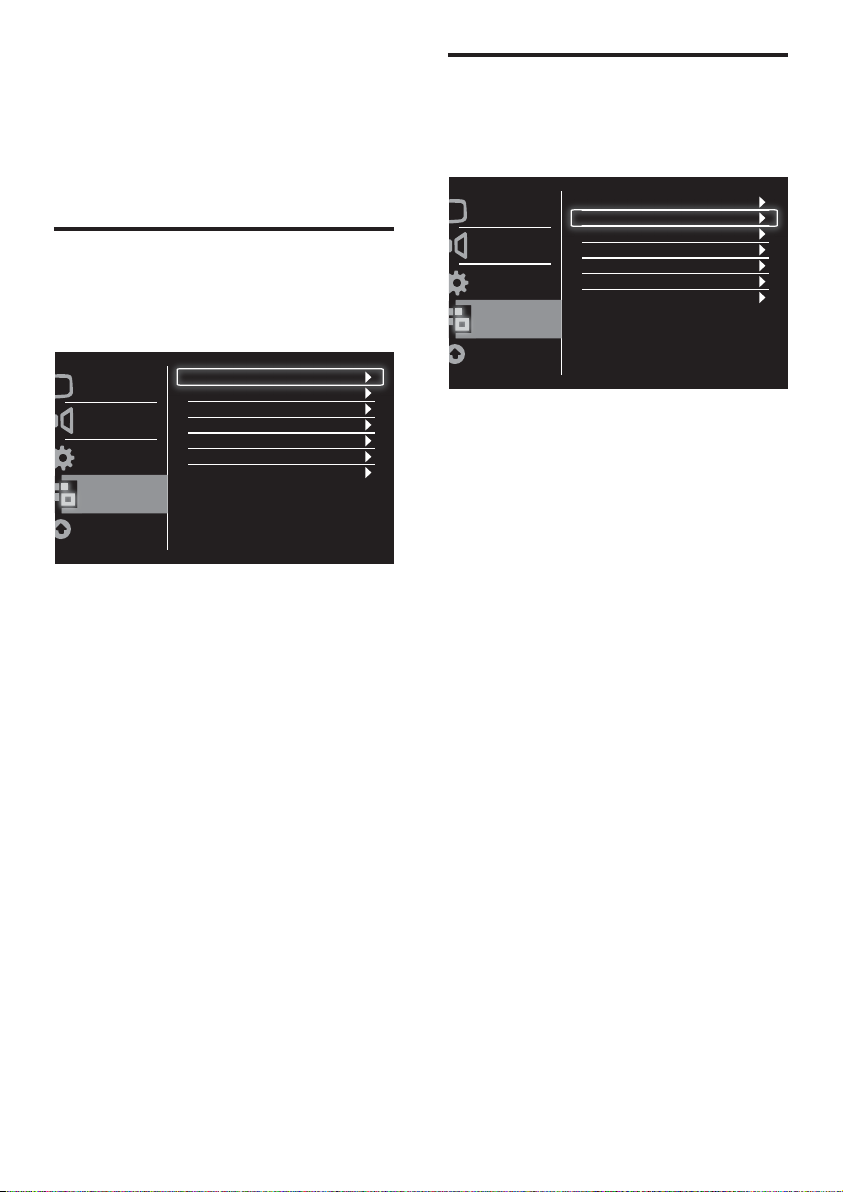
8 Configurar
Este capítulo describe cómo cambiar la
configuración y personalizar opciones.
Modo Ancho
Este elemento se establece cuando desea
activar los subtítulos.
Imagen
Sonido
Instalación
Configurar
Act. de Software
Presione el botón 1. MENU para mostrar el
menú de configuración principal.
Presione el botón ▲, ▼, ◄ o ► para 2.
seleccionar Configurar y presione OK para
entrar.
Presione el botón ▲ o ▼ para seleccionar 3.
Configurar y presione ► o OK para
entrar.
Presione el botón ▲ o ▼ para seleccionar 4.
Modo Ancho y presione ► o OK para
entrar.
Presione el botón ◄, o ► para seleccionar 5.
una opción de pantalla.
Presione el botón ► o 6. OK para confirmar
la selección.
Presione el botón 7. MENU para salir del
menú configuración.
Modo Ancho Pantalla panorám.
HDMI sobrescan
Idioma de Menú
Temporizador
Demostración
Avanzado
Reiniciar config
Bajo búsqueda
Español
Apagado
Apagado
HDMI sobrescan
Este elemento establece el método de
búsqueda HDMI.
Imagen
Sonido
Instalación
Configurar
Act. de Software
Presione el botón 1. MENU para mostrar el
menú de configuración principal.
Presione el botón ▲, ▼, ◄ o ► para 2.
seleccionar Configurar y presione OK para
entrar.
Presione el botón ▲ o ▼ para seleccionar 3.
Configurar y presione ► o OK para
entrar.
Presione el botón ▲ o ▼ para seleccionar 4.
HDMI sobrescan y presione ► o OK para
entrar.
Presione el botón ▲ o ▼ para seleccionar 5.
una opción de búsqueda.
Presione el botón ► o 6. OK para confirmar
la selección.
Presione el botón 7. MENU para salir del
menú configuración.
Modo Ancho Pantalla panorám.
HDMI sobrescan
Idioma de Menú
Temporizador
Demostración
Avanzado
Reiniciar config
Bajo búsqueda
Español
Apagado
Apagado
20 ES
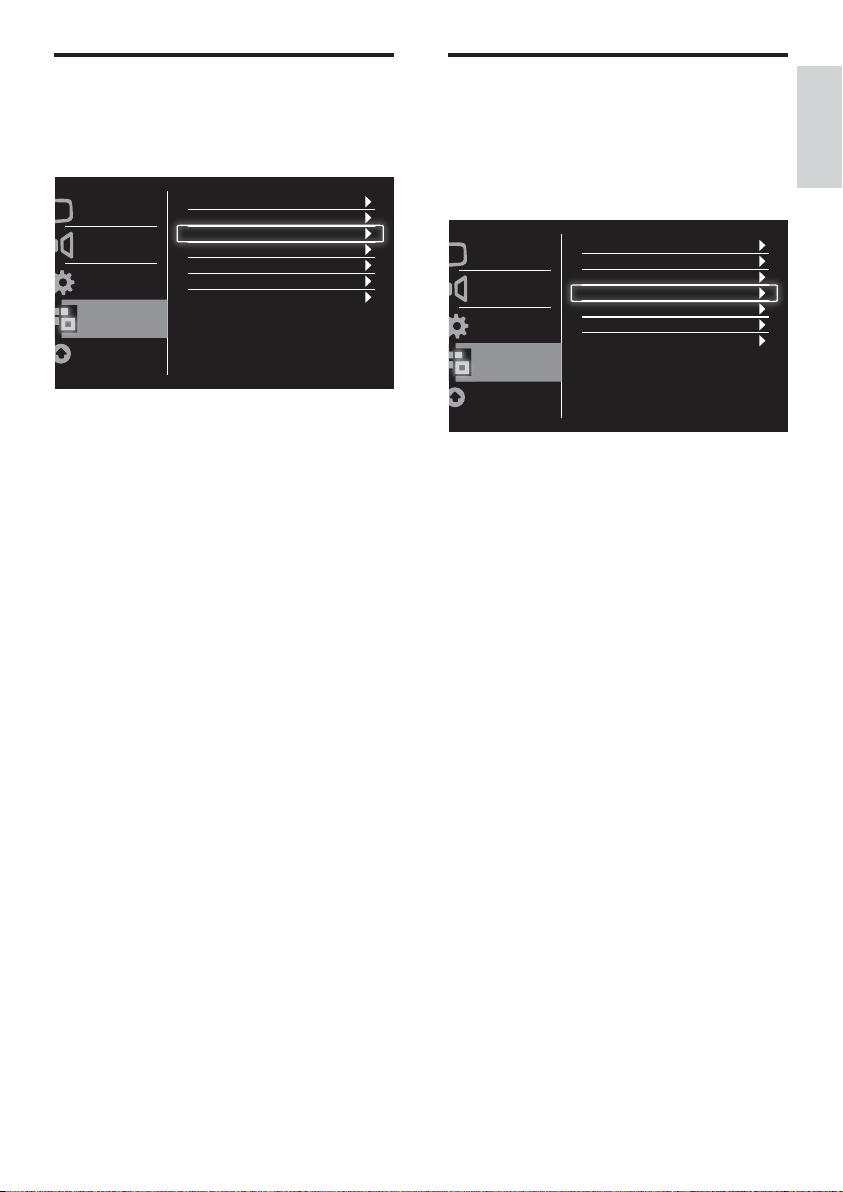
Idioma de Menú
Temporizador
Este elemento permite seleccionar el idioma
OSD.
Imagen
Sonido
Instalación
Configurar
Act. de Software
Modo Ancho Pantalla panorám.
HDMI sobrescan
Idioma de Menú
Temporizador
Demostración
Avanzado
Reiniciar config
Bajo búsqueda
Español
Apagado
Apagado
Presione el botón 1. MENU para mostrar el
menú de configuración principal.
Presione el botón ▲, ▼, ◄ o ► para 2.
seleccionar Configurar y presione OK para
entrar.
Presione el botón ▲ o ▼ para seleccionar 3.
Configurar y presione ► o OK para
entrar.
Presione el botón ▲ o ▼ para seleccionar 4.
Idioma de Menú y presione ► o OK para
entrar.
Presione el botón ◄ o ► para realizar la 5.
selección.
Presione el botón 6. OK para confirmar la
selección.
Presione el botón 7. MENU para salir del
menú configuración.
Este elemento permite activar el modo de
espera en el monitor después de un período
de tiempo sin necesidad de ejecutar ningún
comando de control.
Imagen
Sonido
Instalación
Configurar
Act. de Software
Modo Ancho Pantalla panorám.
HDMI sobrescan
Idioma de Menú
Temporizador
Demostración
Avanzado
Reiniciar config
Bajo búsqueda
Español
Apagado
Apagado
Presione el botón 1. MENU para mostrar el
menú de configuración principal.
Presione el botón ▲, ▼, ◄ o ► para 2.
seleccionar Configurar y presione OK para
entrar.
Presione el botón ▲ o ▼ para seleccionar 3.
Configurar y presione ► o OK para
entrar.
Presione el botón ▲ o ▼ para seleccionar 4.
Temporizador y presione ► o OK para
entrar.
Presione el botón ◄, o ► para seleccionar 5.
un periodo definido de tiempo o
seleccione Apagado para desactivar esta
función.
Presione el botón ► o 6. OK para confirmar
la selección.
Presione el botón 7. MENU para salir del
menú configuración.
Español
21ES
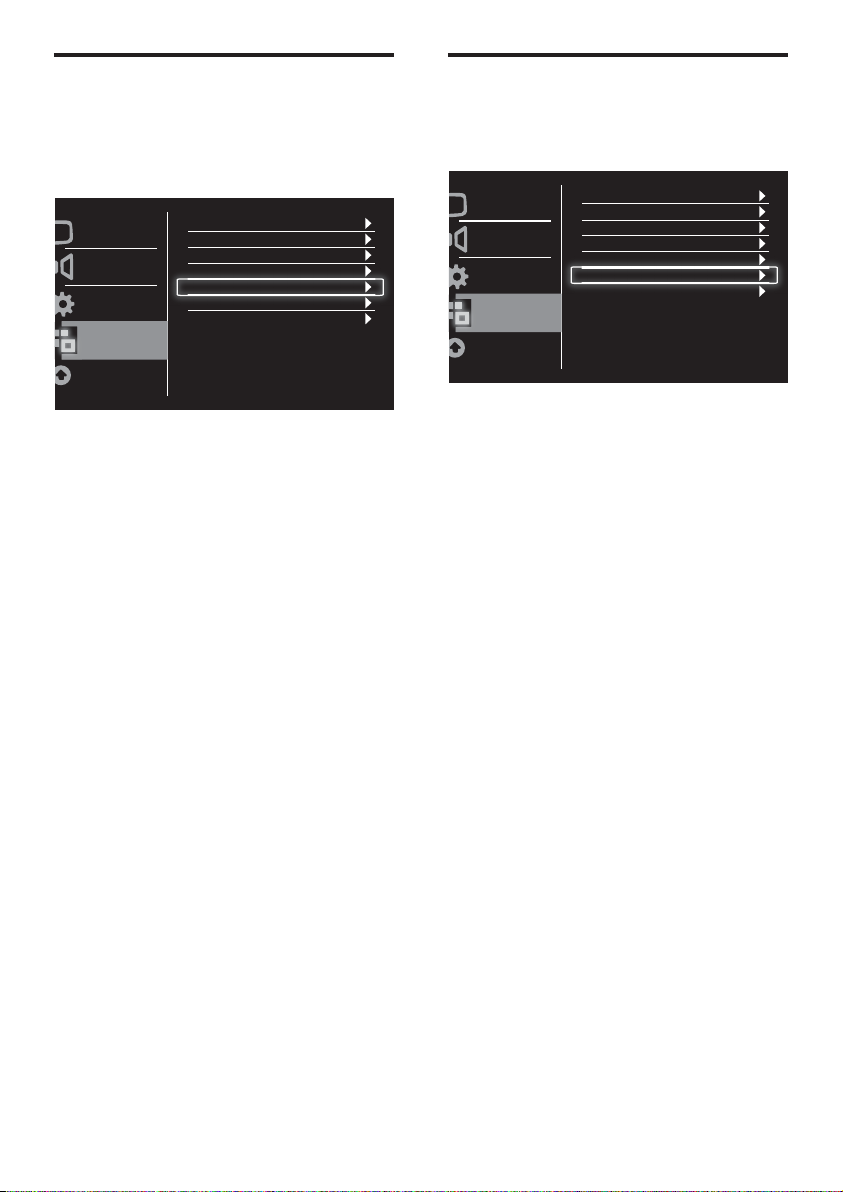
Demostración
Avanzado
Este elemento permite activar el modo de
demostración en el monitor para ver cómo se
mejora la calidad de imagen del mismo.
Imagen
Sonido
Instalación
Configurar
Act. de Software
Modo Ancho Pantalla panorám.
HDMI sobrescan
Idioma de Menú
Temporizador
Demostración
Avanzado
Reiniciar config
Bajo búsqueda
Español
Apagado
Apagado
Presione el botón 1. MENU para mostrar el
menú de configuración principal.
Presione el botón ▲, ▼, ◄ o ► para 2.
seleccionar Configurar y presione OK para
entrar.
Presione el botón ▲ o ▼ para seleccionar 3.
Configurar y presione ► o OK para
entrar.
Presione el botón ▲ o ▼ para seleccionar 4.
Demostración y presione ► o OK para
entrar.
Presione el botón ▲ o ▼ para seleccionar 5.
Encendido o Apagado.
Presione el botón ► o 6. OK para confirmar
la selección.
Presione el botón 7. MENU para salir del
menú configuración.
Este elemento seleccione las opciones de
configuración avanzadas.
Imagen
Sonido
Instalación
Configurar
Act. de Software
Modo Ancho Pantalla panorám.
HDMI sobrescan
Idioma de Menú
Temporizador
Demostración
Avanzado
Reiniciar config
Bajo búsqueda
Español
Apagado
Apagado
Presione el botón 1. MENU para mostrar el
menú de configuración principal.
Presione el botón ▲, ▼, ◄ o ► para 2.
seleccionar Configurar y presione OK para
entrar.
Presione el botón ▲ o ▼ para seleccionar 3.
Configurar y presione ► o OK para
entrar.
Presione el botón ▲ o ▼ para seleccionar 4.
Avanzado y presione ► o OK para entrar.
Presione el botón ▲ o ▼ para seleccionar 5.
una opción, y presione ► o OK para
entrar.
Presione el botón ◄, o ► para realizar 6.
los cambios y presione ► o OK para
confirmar la selección.
Presione el botón 7. MENU para salir del
menú configuración.
22 ES
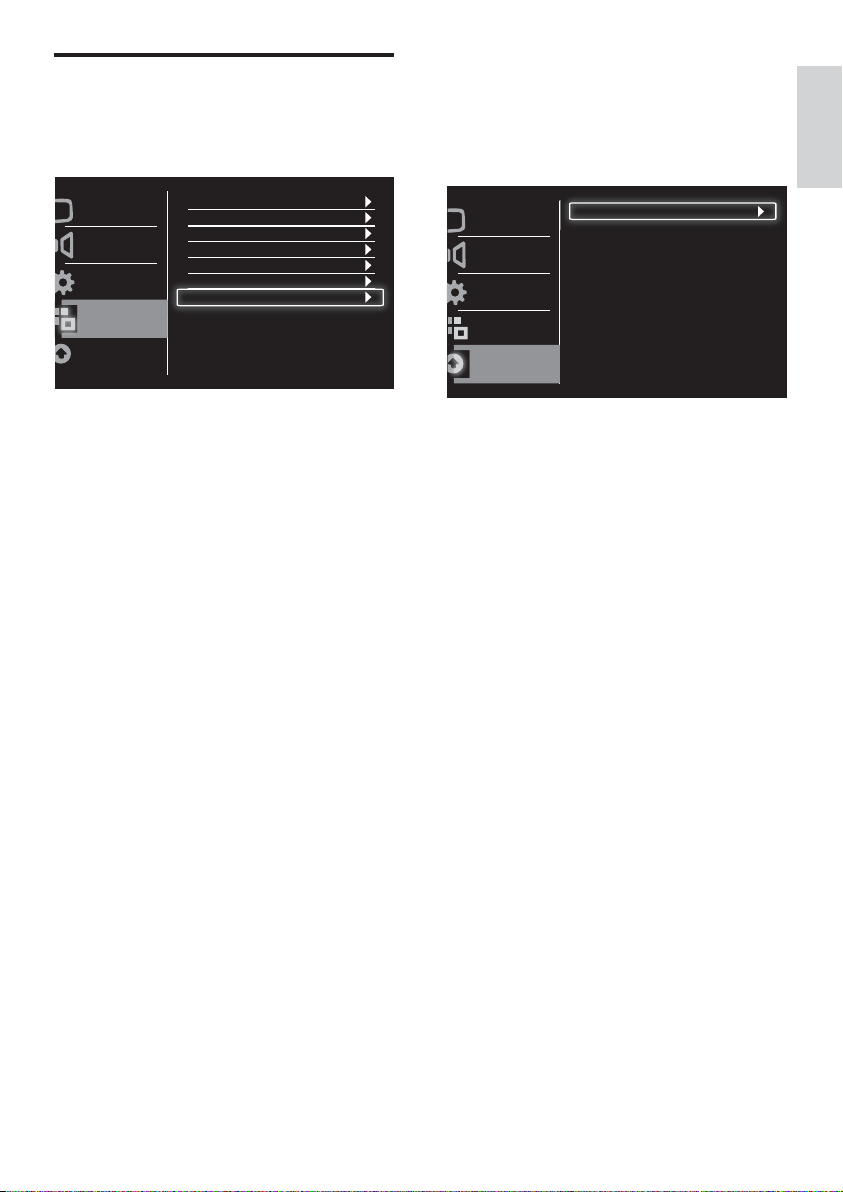
Reiniciar config
9 Act. de Software
Este elemento restablece el monitor a los
valores predeterminados de fábrica.
Imagen
Sonido
Instalación
Configurar
Act. de Software
Modo Ancho Pantalla panorám.
HDMI sobrescan
Idioma de Menú
Temporizador
Demostración
Avanzado
Reiniciar config
Bajo búsqueda
Español
Apagado
Apagado
Presione el botón 1. MENU para mostrar el
menú de configuración principal.
Presione el botón ▲, ▼, ◄ o ► para 2.
seleccionar Configurar y presione OK para
entrar.
Presione el botón ▲ o ▼ para seleccionar 3.
Configurar y presione ► o OK para
entrar.
Presione el botón ▲ o ▼ para seleccionar 4.
Reiniciar config y presione ► o OK para
entrar.
Presione el botón ◄ o ► para seleccionar 5.
Sí, y presione OK para restablecer el
monitor.
El monitor se restablecerá a sus valores 6.
predeterminados de fábrica.
Este capítulo describe cómo actualizar el
software del monitor.
Imagen
Sonido
Instalación
Configurar
Act. de Software
Act. de Software
Presione el botón 1. MENU para mostrar el
menú de configuración principal.
Presione el botón ▲, ▼, ◄, o ► para 2.
seleccionar Configurar y presione el botón
OK para entrar.
Presione el botón ▲ o ▼ para seleccionar 3.
Act. de Software y presione ► o OK para
entrar.
Presione el botón ► o 4. OK para iniciar el
proceso de actualización.
Español
23ES

10 Política sobre
los píxeles
Philips se esfuerza por fabricar los productos
de máxima calidad. Utilizamos algunos de los
procesos de fabricación más avanzados de la
industria y llevamos a cabo un control de calidad
riguroso. Sin embargo, los defectos de píxeles
y subpíxeles utilizados en un monitor de panel
plano algunas veces son inevitables. Ningún
fabricante puede garantizar que todos los
paneles van a estar libres de defectos de píxeles,
pero Philips garantiza que cualquier monitor con
un número inaceptable de defectos se reparará
o reemplazará durante el período de garantía.
Este comunicado explica los diferentes tipos
de defectos de píxeles y define los niveles de
defectos aceptables para cada tipo. Para poder
optar a la reparación o sustitución durante el
período de garantía, el número de defectos de
píxeles en un panel de monitor debe superar
estos niveles aceptables. Por ejemplo, no se
considera un defecto cuando la cantidad de
subpíxeles defectuosos en un monitor no supera
el 0,0004%. Además, Philips establece estándares
de calidad incluso más altos para ciertos tipos o
combinaciones de defectos de píxeles que son
más apreciables que otros. Esta política es válida
en todo el mundo.
Tipos de defectos de píxeles
Los defectos de píxeles y subpíxeles aparecen
en la pantalla de diferentes formas. Hay dos
categorías de defectos de píxeles y varios tipos de
defectos de subpíxeles dentro de cada categoría.
Defectos de puntos brillantes: Los defectos
de puntos brillantes aparecen como píxeles
o subpíxeles que siempre están iluminados o
'encendidos'. Es decir, un punto brillante es un
subpíxel que destaca en la pantalla cuando el
monitor muestra un patrón oscuro. Estos son
los tipos de defectos de puntos brillantes:
Un subpíxel rojo, verde o azul iluminado
Píxeles y subpíxeles
Un píxeles, o elemento de imagen, está
compuesto por tres subpíxeles según los colores
primarios rojo, verde y azul. Muchos píxeles
juntos forman una imagen. Cuando todos los
subpíxeles de un píxel están iluminados, los tres
subpíxeles coloreados juntos aparecen como
un solo píxel blanco. Cuando todos son oscuros,
los tres subpíxeles coloreados juntos aparecen
como un solo píxel negro. Otras combinaciones
de subpíxeles iluminados y apagados aparecen
como píxeles individuales de otros colores.
24 ES
Dos subpíxeles adyacentes iluminados:
- Rojo + Azul = Púrpura
- Rojo + Verde = Amarillo
- Verde + Azul = Cian (Azul claro)
Tres subpíxeles adyacentes iluminados
(un píxel blanco)

Nota
Un punto brillante rojo o azul debe ser •
más del 50 por ciento más brillante que los
puntos adyacentes, mientras que un punto
brillante verde es un 30 por ciento más
brillante que los puntos adyacentes.
Defectos de puntos negros: Los defectos
de puntos negros aparecen como píxeles
o subpíxeles que siempre están oscuros o
'apagados'. Es decir, un punto oscuro es un
subpíxel que destaca en la pantalla cuando el
monitor muestra un patrón claro. Hay tres tipos
de defectos de puntos negros:
Español
Proximidad de defectos de píxeles
Dado que los defectos de píxeles y subpíxeles
del mismo tipo que están cerca entre sí pueden
ser más apreciables, Philips también especifica
tolerancias para la proximidad de defectos de
píxeles.
Tolerancias de defectos de píxeles
Para poder optar a la reparación o sustitución
debida a defectos de píxeles durante el período
de garantía, un panel de monitor plano Philips
debe tener defectos de píxeles o subpíxeles que
superen las tolerancias que figuran en las tablas
siguientes.
25ES

DEFECTOS DE PUNTOS BRILLANTES NIVEL ACEPTABLE
MODELO 191TE2L / 221TE2L
1 subpíxel iluminado 3
2 subpíxeles adyacentes iluminados 1
3 subpíxeles adyacentes iluminados (un píxel blanco) 0
Distancia entre dos defectos de puntos brillantes* >15 mm
Defectos de puntos brillantes en total de todo tipo 3
DEFECTOS DE PUNTOS NEGROS NIVEL ACEPTABLE
MODELO 191TE2L / 221TE2L
1 subpíxel apagado 5 o menos
2 subpíxeles adyacentes apagados 2 o menos
3 subpíxeles adyacentes apagados 0
Distancia entre dos defectos de puntos negros* >15 mm
Defectos de puntos negros en total de todo tipo 5 o menos
DEFECTOS DE PUNTOS EN TOTAL NIVEL ACEPTABLE
MODELO 191TE2L / 221TE2L
Defectos de puntos brillantes o negros en total de todo tipo 5 o menos
Nota
1 ó 2 defectos de subpíxeles adyacentes = •
1 defecto de punto
26 ES

11 Solucionar
problemas
En esta sección se describen problemas
comunes y las soluciones correspondientes.
Problemas generales del
monitor
El monitor no se enciende:
Desconecte el cable de alimentación de
•
la toma de corriente eléctrica. Espere un
minuto y vuelva a conectarlo.
Compruebe que el cable está bien •
conectado.
El mando a distancia no funciona
correctamente:
Compruebe que las pilas estén bien •
inser tadas en el mando a distancia según
la orientación de los polos +/-.
Sustituya las pilas del mando a distancia si •
tienen poca carga o se han agotado.
Limpie el mando a distancia y la lente del
•
sensor de monitor.
La luz de estado de espera del monitor
parpadea en rojo:
Desconecte el cable de alimentación de
•
la toma de corriente eléctrica. Espere a
que el monitor se enfríe antes de volver a
conectar el cable de alimentación. Si la luz
vuelve a parpadear, póngase en contacto
con el Centro de atención al cliente de
Philips.
El idioma del menú del monitor no es el
correcto:
Cambie el menú del monitor al idioma
•
que prefiera.
Cuando apago o enciendo el monitor o activo
el modo de espera en el mismo, se escucha un
pequeño chasquido procedente de la carcasa
del monitor:
No es necesario realizar ninguna acción.
•
Se trata de una expansión y contracción
normales del monitor cuando se enfría
y se calienta. Este comportamiento no
influye en el rendimiento.
Problemas relacionados con
los canales del monitor
Los canales instalados anteriormente no
aparecen en la lista de canales:
Compruebe que está seleccionada la lista •
de canales correcta.
No se han encontrado canales digitales
durante la instalación:
Compruebe que el monitor admite
•
DVB-T o DVB-C en su país. Consulte la
lista de países en la parte posterior del
monitor.
Problemas de imagen
El monitor está encendido pero no se muestra
ninguna imagen:
Compruebe que la antena está
•
correctamente conectada al monitor.
Compruebe que el dispositivo correcto
•
está seleccionado como fuente de
entrada del monitor.
Hay sonido pero no hay imagen:
Compruebe que los ajustes de imagen •
estén bien configurados.
El monitor tiene una mala recepción
procedente de la conexión de la antena:
Compruebe que la antena está
•
correctamente conectada al monitor.
Los altavoces con sonido elevado, los
•
dispositivos de audio sin conexión a
tierra, las luces de neón, los edificios
altos y otros objetos grandes puede
afectar a la calidad de la recepción. Si es
posible, mejore la calidad de la recepción
cambiando la dirección de la antena o
alejando los dispositivos del monitor.
Si la recepción es deficiente sólo en un •
canal, realice un ajuste manual más preciso
de dicho canal.
La calidad de imagen de los dispositivos
conectados es mala:
Compruebe que los dispositivos estén bien •
conectados.
Compruebe que los ajustes de imagen •
estén bien configurados.
Español
27ES

El monitor no guardó la configuración de la
imagen:
Compruebe que la ubicación del monitor
•
está establecida en la opción Casa. Este
modo ofrece la posibilidad de cambiar y
guardar la configuración.
La imagen no encaja en la pantalla; es
demasiado grande o demasiado pequeña:
Utilice un formato de pantalla distinto. •
La posición de la imagen no es correcta:
Las señales de imagen de ciertos •
dispositivos puede que no se ajusten
correctamente a la pantalla. Compruebe la
salida de la señal del dispositivo.
Problemas de sonido
Hay imagen pero no hay sonido en el monitor:
Nota
Si no se detecta señal de audio, el monitor •
desactiva automáticamente la salida de audio, lo
cual no indica un mal funcionamiento.
Si hay interrupciones intermitentes •
del sonido, compruebe que los ajustes
de salida del dispositivo HDMI son
correctos.
Si está utilizando un adaptador •
HDMI-DMI o un cable HDMI-DVI,
compruebe que hay un cable de audio
adicional conectado a AUDIO IN (sólo
miniconector).
Problemas de conexión con
el equipo
La pantalla de su PC en el monitor no es
estable:
Compruebe que ha seleccionado
•
una resolución y tasa de actualización
admitidas en su PC.
Establezca el formato de imagen del
•
monitor de forma que no tenga escala.
Otros
Compruebe que todos los cables estén •
bien conectados.
Compruebe que el volumen no sea 0. •
Compruebe que el sonido no se ha •
silenciado.
Hay imagen, pero la calidad del sonido es mala:
Compruebe que los ajustes de sonido •
estén bien configurados.
Hay imagen, pero el sonido sólo procede de
un altavoz:
Compruebe que el balance de sonido •
está configurado en el centro.
Problemas de conexión HDMI
Hay problemas con los dispositivos HDMI:
Tenga en cuenta que la función HDCP
•
puede retrasar el tiempo que el monitor
tarda en mostrar contenido de un
dispositivo HDMI.
Si el monitor no reconoce el dispositivo
•
HDMI y no se muestra ninguna
imagen, intente cambiar la fuente de un
dispositivo a otro e inténtelo de nuevo.
28 ES
¿Cuándo debo utilizar la función
SmartContrast?
La función SmartContrast está pensada •
para mejorar películas y algunos juegos,
ya que mejora la relación de contraste
en escenas con movimiento con poca
iluminación.
El valor predeterminado de fábrica es •
“Apagado”.
Para el uso en aplicaciones de oficina o •
de Internet, es recomendable desactivar
la función SmartContrast.
LED de alimentación encendido para
actualización automática de programas
En el caso de una actualización •
automática de software, la unidad
se activará automáticamente para
actualizaciones de software. No
habrá vídeo ni audio cuando realice
las actualizaciones. La unidad también
regresará a su estado de funcionamiento
normal cuando las actualizaciones de
software se completen.

Configuración de la hora:
Es recomendable establecer la hora •
después de la búsqueda de canales en el
televisor para sincronizar la zona horaria.
Esta acción facilitará que cualquier
actualización automática de software
llevada a cabo por los fabricantes de
sistemas de transmisión del monitor esté
activa en el período de tiempo correcto y
designado.
Contacto
Si no puede resolver el problema, consulte las
preguntas más frecuentes para este monitor
en la página Web www.philips.com/support.
Si el problema sigue sin resolverse, póngase en
contacto con el servicio de atención al cliente
de Philips según se indica en este Manual del
usuario.
Advertencia
No intente reparar el monitor usted mismo. Si •
no sigue esta instrucción, se pueden producir
lesiones personales graves, daños irreparables
en el monitor o la garantía podría quedar
anulada.
Español
Nota
Anote el modelo y número de serie del monitor •
antes de ponerse en contacto con Philips. Estos
números están impresos en la parte posterior
del monitor y en el embalaje.
29ES

Versión: M21TEE1Q
2010 © Koninklijke Philips Electronics N.V. Todos los derechos reservados.
Las especificaciones están sujetas a cambios sin un aviso previo.
Philips y Philips Shield Emblem son marcas registradas de Koninklijke Philips
Electronics N.V. y se utilizan bajo licencia de Koninklijke Philips Electronics N.V.
www.philips.com
